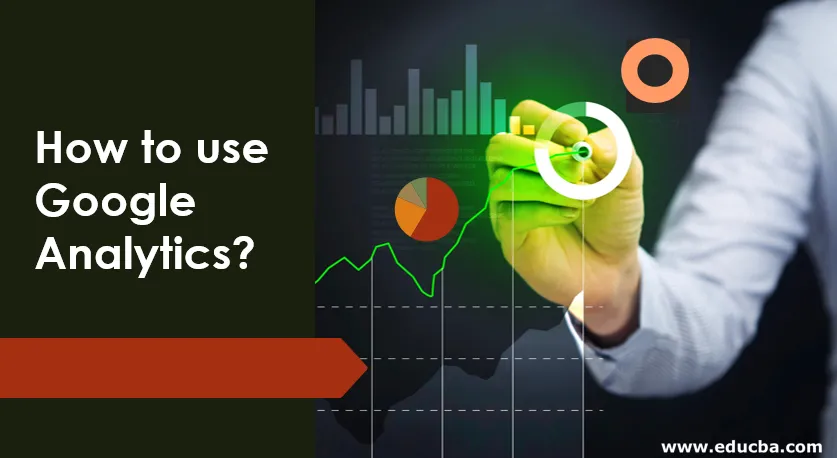
Introducción a Google Analytics
Google Analytics se utiliza para rastrear y registrar los datos del usuario y la actividad del sitio web junto con el uso de la tasa de rebote y el flujo de tráfico. Se puede incorporar con anuncios de Google donde el usuario puede ver cualquier sitio web en línea: calidad, transacciones, velocidad de descarga, datos de archivos y tiempo de almacenamiento intermedio. Es un enfoque avanzado en una vista de tablero y genera un informe con un conjunto de datos recopilados. También puede analizar las páginas de bajo rendimiento con la posición geográfica del usuario y el tiempo de permanencia en esas páginas web. Se aplica principalmente en el comercio electrónico para rastrear las transacciones de la diapositiva, los ingresos y otras métricas de comercio.
¿Cómo usar Google Analytics?
- Google Analytics utiliza un código único para rastrear los datos y el usuario tiene que instalar y ejecutar el código en cada página web de un sitio web. Este código puede ser un fragmento de cualquier lenguaje de programación. Este código se utiliza para recopilar la información del usuario y también establecer cookies en el dispositivo de un usuario. Para extraer la información en profundidad, el parámetro UTM se etiqueta al final de la URL y aquí las redes sociales obtienen más ingresos de los usuarios mediante la aplicación de esta técnica.
- Google Analytics generalmente tiene puntos de vista sobre dimensiones y métricas. Las dimensiones proporcionan los datos sobre el tráfico desde el lugar del usuario o las redes sociales donde el usuario pasa la mayor parte de su tiempo. Las métricas son los valores cuantitativos dados a las dimensiones. Toma decisiones con tres categorías principales, como adquisición, comportamiento y conversiones.
- Informe de adquisición para ver el tráfico en los sitios web y navegadores como Google, Bing o Yahoo. En la página de redes sociales, puede publicar cualquier anuncio sobre el producto o contenido que el usuario está buscando en el navegador. Si está relacionado con algún negocio, puede publicarlo en sitios web oficiales como LinkedIn.
- El comportamiento proporciona detalles sobre lo que el usuario está haciendo realmente en el sitio web en términos de visitas a la página, visitas únicas a la página, porcentaje de rebote, tiempo promedio de permanencia en la página web y porcentaje de salida.
- Con la ayuda de Google Analytics, puede recopilar los datos de búsqueda del cuadro de búsqueda para aumentar la tasa de rebote y las conversiones. También proporciona la proporción de disparador, refinamientos y búsqueda y porcentaje de salida. También calcula los clics en el reproductor de video, enlaces externos y descargas. El informe resumido cubre toda la información, gráficos y métricas sobre el usuario y los sitios web.
- La parte de conversión es una técnica de Google Analytics que se utiliza para comprender a las personas que convierten el sitio web que se necesita para mejorar la tasa de conversión. El informe de conversión se divide en cuatro columnas principales que son comercio electrónico, objetivos, atribución y embudo multicanal.
- La parte de comercio electrónico cubre el negocio que vende artículos, la orden de compra, las revisiones de productos, la cantidad de productos vendidos, la compra única de un artículo en particular. A partir de estos criterios, puede obtener un informe de rendimiento y adivinar la tendencia de un producto y su rango de precios en cada temporada. Con la ayuda de datos de transacciones, puede calcular los ingresos por desglose.
- La sección de objetivos comienza desde la pestaña de descripción general que muestra la adición de la cantidad de conversaciones realizadas en su sitio web. También muestra los artículos en el carrito y los productos enviados. El objetivo principal muestra la página de finalización que se muestra después de la página de registro. Luego navega a la página del paso anterior del objetivo que muestra la página de conversión.
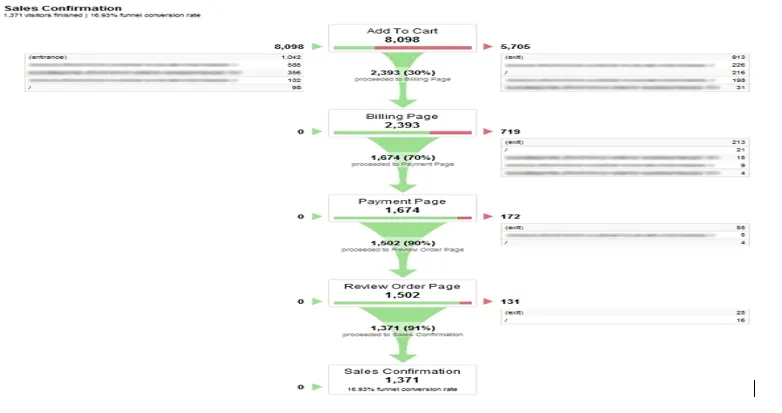
Imagen de origen: analytics.google
- Esta es una visualización de embudo que muestra la página desde el paso inicial hasta la página de salida. Esto ayuda a encontrar cualquier error en el proceso y ayuda a solucionarlo para aumentar la tasa de compra y transacción. El lapso de tiempo en este informe muestra cuántos clics y visitas tuvo la página. La parte de atributo de la herramienta de comparación de modelos que ayuda a analizar desde la conversión a la atribución de cambio.
- Herramienta de resolución de problemas: la sobrecarga de datos es un problema importante aquí, por lo que al final del día se utiliza Google Analytics como herramienta de resolución de problemas. Pero si hay una velocidad demasiado lenta para cargar y actualizar los sitios web, los clientes se sentirán decepcionados, por lo que se crea un caché para evitar este tipo de discrepancia.
¿Cómo crear y agregar un usuario?
Para crear el usuario, siga los pasos,
Crea una cuenta y establece la propiedad
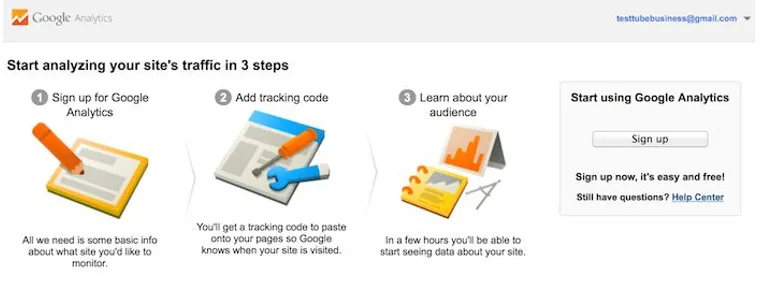
Imagen de origen: analytics.google
Inicialice con el código de seguimiento junto con los términos y condiciones haciendo clic en la casilla de verificación
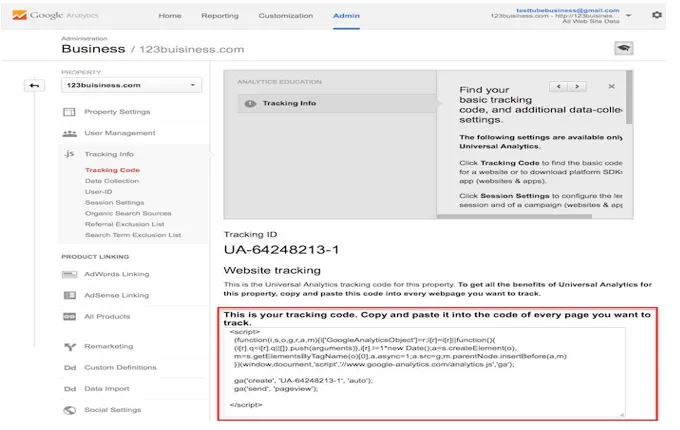
Imagen de origen: analytics.google
En el código HTML, agregue el código compuesto por un fragmento de programación.
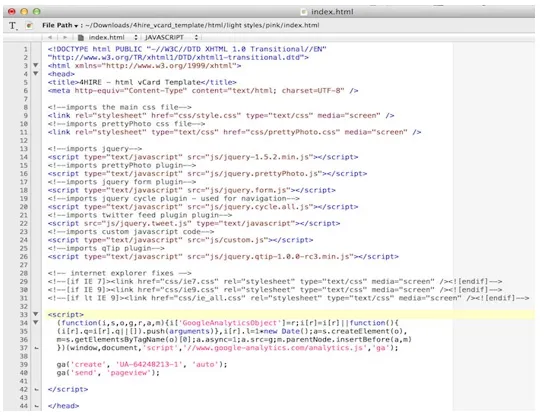
Imagen de origen: analytics.google
Establezca los objetivos y las palabras clave para la búsqueda en el sitio en Search Engine Optimization
Agregue cuentas y propiedades relacionadas haciendo clic en la opción Administrador
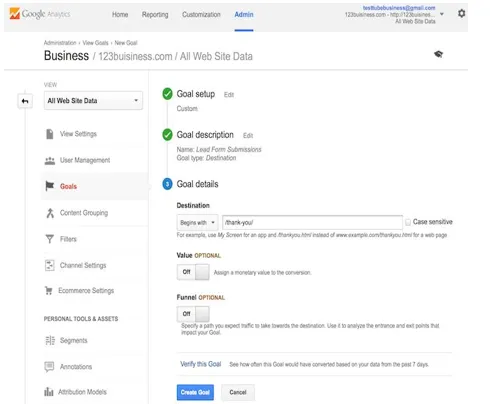
Imagen de origen: analytics.google
Para ver y extraer, Google Analytics informa el aprendizaje del tráfico del sitio web mediante un informe general de audiencia
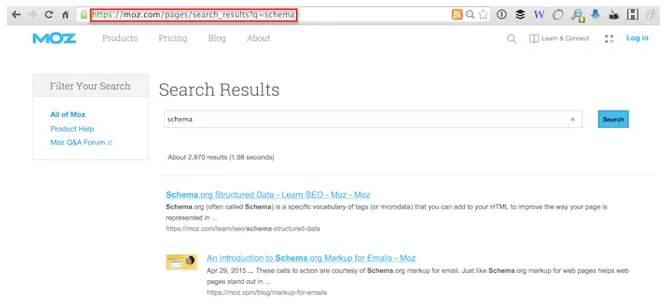
Imagen de origen: analytics.google
Informes analíticos estándar de Google y sus tipos como informe de adquisición, informe de comportamiento, informe de conversión e informe de audiencia.
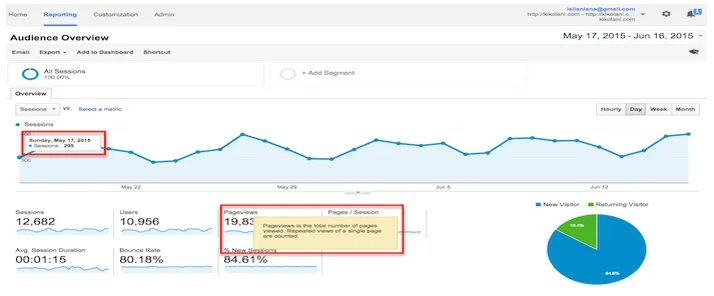
Imagen de origen: analytics.google
Crea enlaces de acceso directo y correos electrónicos. Monitoree estos enlaces y correos electrónicos periódicamente.
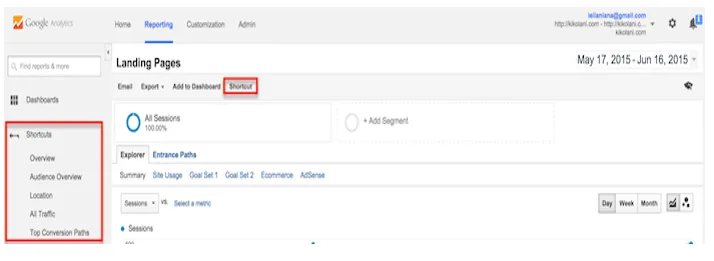
Imagen de origen: analytics.google
Para agregar usuarios, siga los pasos a continuación,
- Inicie sesión en la página de Google Analytics
- Seleccione Administrador y vaya a cuenta / propiedad / vista
 Imagen de origen: analytics.google
Imagen de origen: analytics.google
- Toque administración de usuarios debajo de la columna de la cuenta
- En la lista de usuarios de la cuenta, seleccione + para agregar nuevos usuarios
- Ingrese la identificación de correo válida para la cuenta de Google
- Seleccione el método de notificación ya sea correo o mensaje
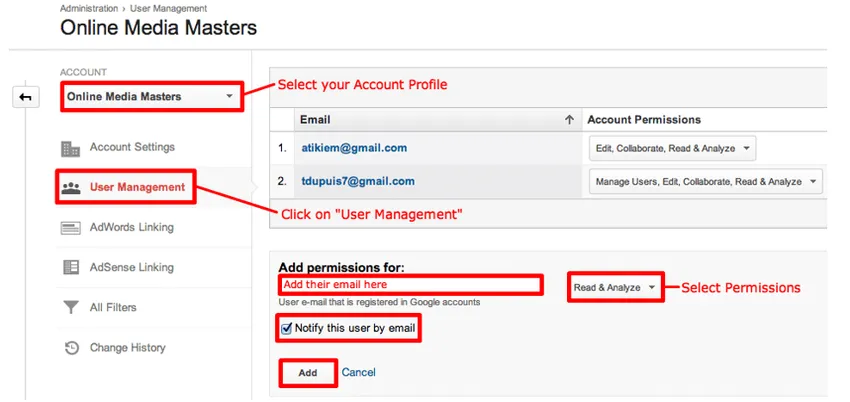
- Seleccione el permiso que requiera
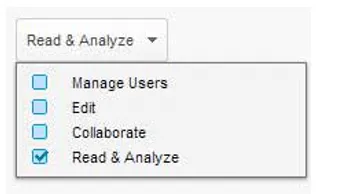
Imagen de origen: analytics.google
Toque agregar para agregar cualquier usuario nuevo a la cuenta
Agregar usuarios a un grupo
- Inicie sesión en google analytics
- Seleccione administrador y diríjase a cuenta / propiedad / vista
- En este panel de cuenta, seleccione gestión de usuarios
- Encuentra la lista de grupos de usuarios en el cuadro de búsqueda. Ingrese el nombre parcial o completo
- En la fila, seleccione ver información de la organización del grupo
- Seleccione miembros, haga clic en +
- Ingrese la identificación de correo válida para la cuenta de Google
- Para agregar otros grupos, seleccione AGREGAR GRUPO
- Después de agregar al usuario, seleccione AGREGAR
- Salga del panel Miembros
- Seleccione guardar y ejecutar
Conclusión
Por lo tanto, Google Analytics brinda a las personas que visitan el sitio web, su ubicación geográfica y si necesita un sitio web optimizado para dispositivos móviles y el flujo de tráfico en el sitio web, blog popular y contenido del sitio web, formas de mejorar la velocidad del sitio web y el marketing implícito táctica.
Artículos recomendados
Esta es una guía sobre cómo usar Google Analytics. Aquí discutimos la introducción a Google Analytics, Cómo crear y agregar un usuario. También puede consultar nuestros otros artículos sugeridos para obtener más información:
- Paneles de control de Google Analytics
- IoT Analytics
- ¿Qué es Google Analytics?
- Herramientas de Google Analytics